ども!iPhone大好きHIRAMA(@hiramarilyouiti)です。
本日は、ソフトの紹介でございます!
『AnyTrans』
というソフトです。
iOS用のソフトでございます。
iPhone、iPadのバックアップはiTunes?
iPhoneやiPadを利用していると一度は触ったことはあると思いますが我らが『iTunes』。
データ同期やバックアップの一役を買ってくれる無くてはならないソフトです。
ただ・・・・
iTunesはいいソフトではあるのですが、昔から問題視されていることがあります。
同期です。
データ同期なんです。
iTunesを使ってiPhoneとパソコンを接続してiPhoneからデータを送ったりパソコンからデータを送ったりしてると思っている方がたまにいたりしますがそれは半分間違いです。
iTunesが行っているのはあくまで同期なんです。
なのでパソコンのiTunesに入っているデータに合わしてiPhoneにデータ反映しているに過ぎません。
だから新しいパソコン、iTunesに今まで使用しているiPhoneを接続するとデータが飛んでしまうのはそれが原因です。
原因というか新しく立ち上げたiTunesにデータが入ってないのでそれに合わしてiPhoneのデータも無くなってしまうのです。
『AnyTrans』なら安心!!
そして今回紹介するソフトはiTunesと違って、iPhoneの好きなデータをパソコンにバックアップ。
もしくわパソコンのデータをiPhoneに入れることができます。
同期ではないので片方のデータが消える心配もありません。
では見てみましょう!!
まずはソフトをインストールしなければなりません。
下記にURLを用意しとくので見て下さい。
【AnyTransに関する詳細情報】
◯ホームページ:http://www.imobie.jp/anytrans/
◯ダウンロードページ:http://www.imobie.jp/anytrans/download.htm …
インストールが終わったらソフトを起動してみましょう!
この画面がでたらまずはiPhoneを接続します。
そうするとiPhoneの中身のデータを調べてくれます。
どんなものにデータ容量を使っているのかもわかるのでいいですね!
このマークをクリックしてみましょう!
そうすると『エクスポート先』やカテゴリを選ぶことができます。
なのでリストこれ以外にもまだまだあります。
好きなカテゴリをパソコンにデータとして残すことができるのです。
これはある意味・・・・
iTunesよりはわかりやすいかもしれないですね!
まとめ
本日は、iTunes以外のiPhoneを便利に使えるソフトのご紹介でした!
実は有料ソフトだったりしますが、7日間無料で体験できる試用版がありますので1回使ってみてよかったら購入しましょう!
これは久々に中々使えるソフトですね!!

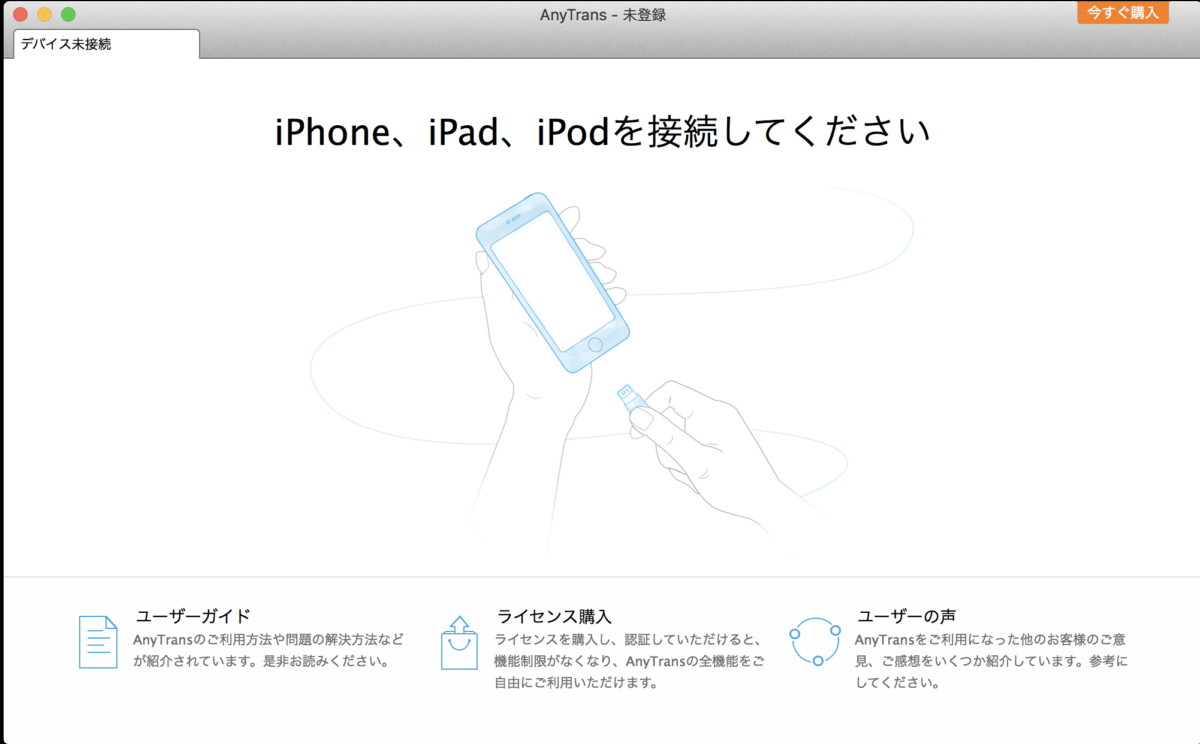
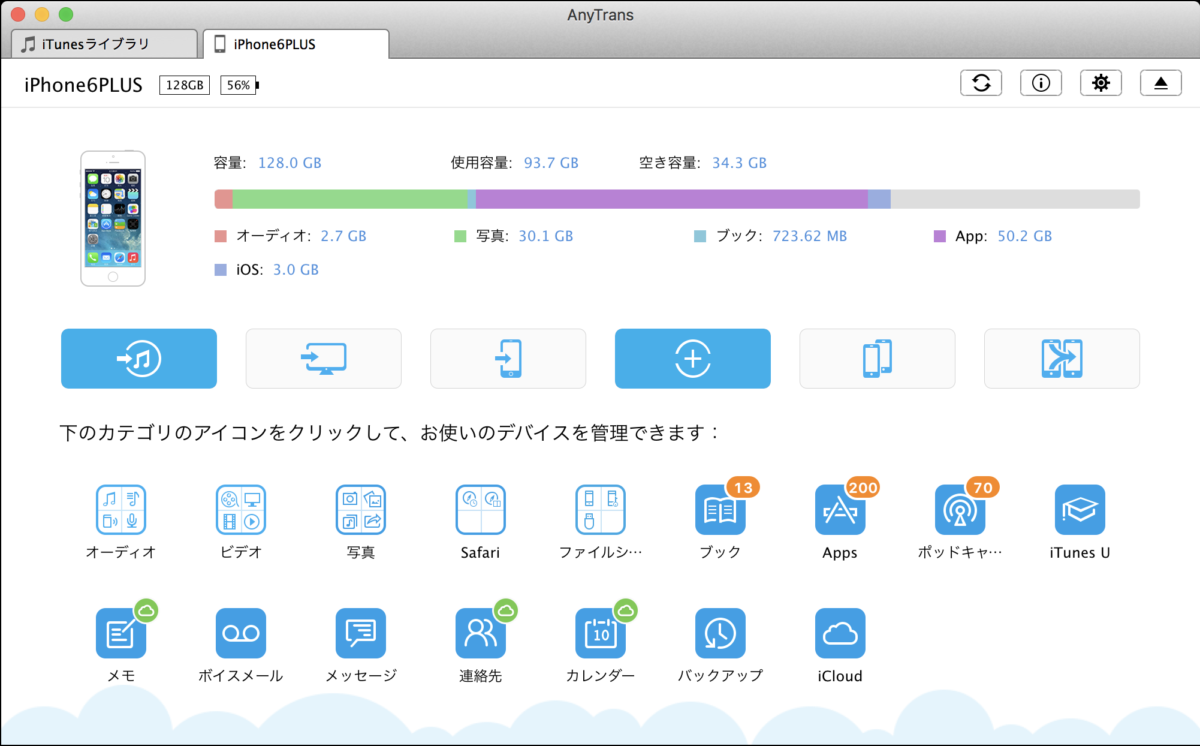
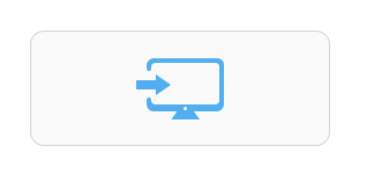
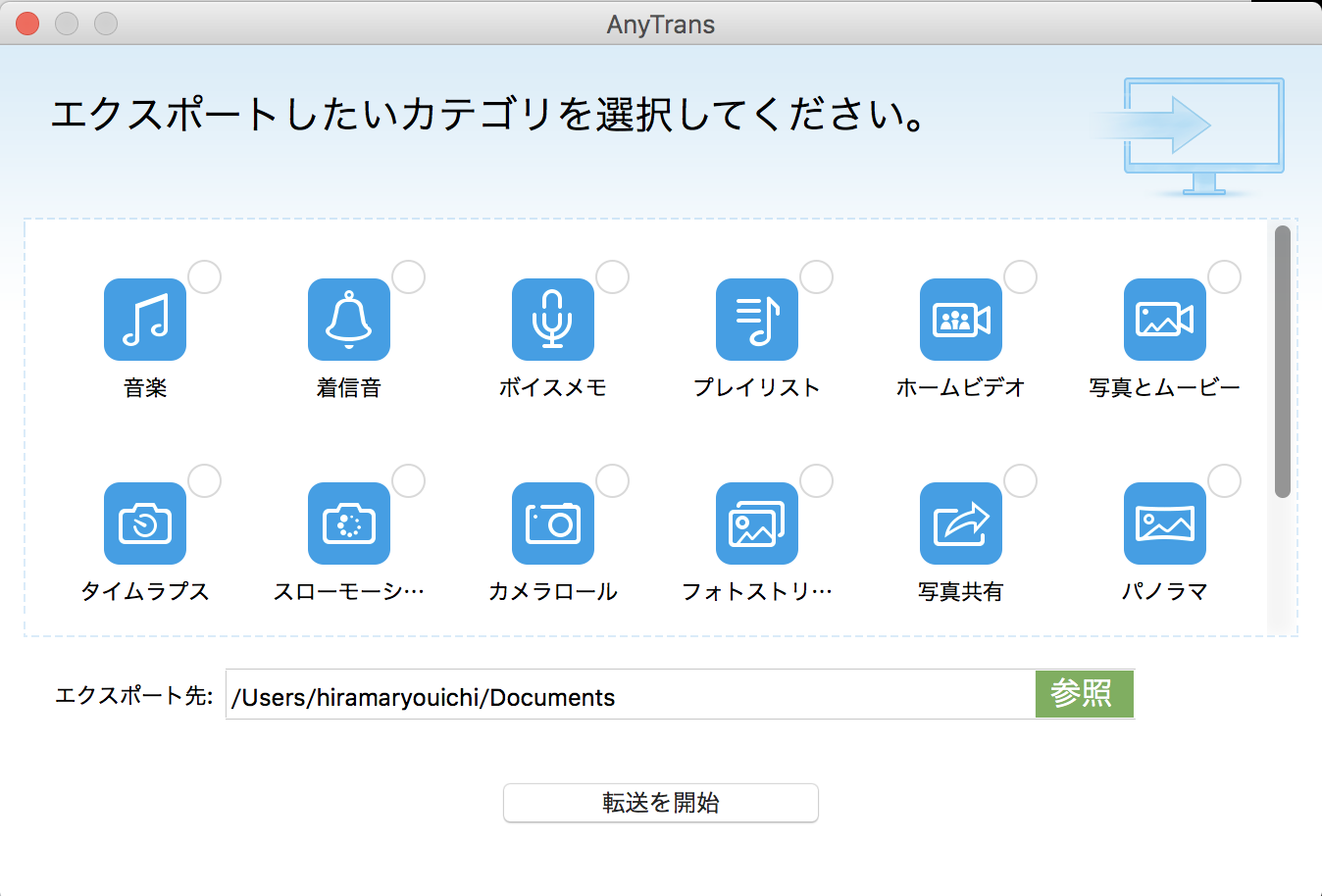
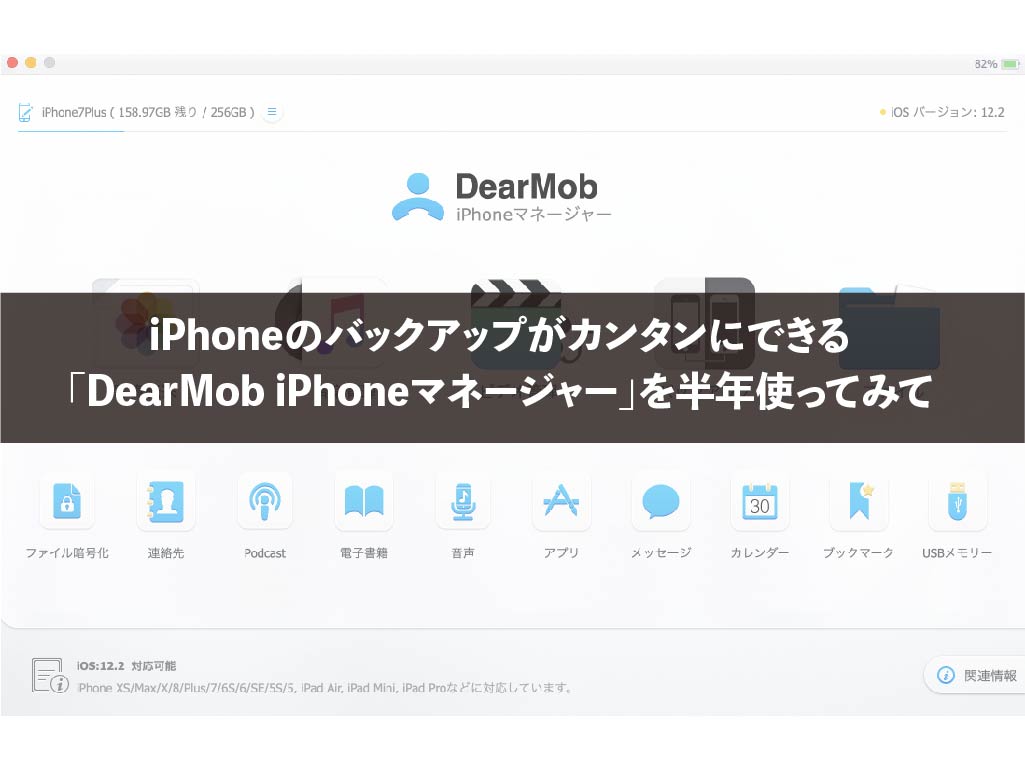



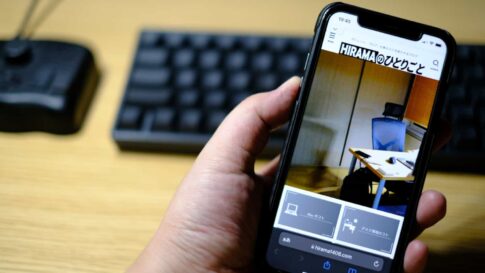



コメントを残す